
Er wordt gezegd dat dit een functie was van de telefoons uit het verleden (die niet "slim" waren), de alarmen konden zelfs afgaan als de mobiel niet was ingeschakeld. Het is niet voor minder, praktisch zou het zijn een geavanceerde "niet storen"-modus, die helaas ontbreekt in recente versies van Android.
Het korte antwoord is dat kan geen alarm activeren terwijl de telefoon is uitgeschakeld, maar bij sommige apparaten kan het op een andere manier worden geprogrammeerd: zodat ze net op tijd (een paar minuten eerder) inschakelen dat het de afgesproken tijd voor het alarm is.
Het is niet precies zoals het klinkt, maar het komt het dichtst in de buurt vermijd oproepen of berichten terwijl we slapenOf verwachten we iets? In dit artikel zullen we wat meer informatie over het onderwerp zien en een stapsgewijze handleiding voor het geval je de mogelijkheid hebt om te profiteren van deze functie van sommige telefoons.

Waarom het alarm in sommige gevallen afgaat terwijl de mobiel is uitgeschakeld
Wanneer de telefoon is uitgeschakeld maar op de batterij werkt, werken sommige interne mechanismen nog steeds. Voordat sommige Nokia-modellen lieten de klok- en alarmprocessen actief, zelfs als de telefoon was uitgeschakeld, waardoor het kon klinken.
Nu kun je op Android dit type proces niet actief laten terwijl de telefoon is uitgeschakeld, omdat het besturingssysteem veel complexer is. Dat oude alarmmechanisme is bij sommige processors en fabrikanten vervangen door een "opstartschema" waarmee we de telefoon minuten voordat er een alarm afgaat, aan kunnen zetten. Voor sommigen is deze oplossing beter of slechter dan zijn voorganger, in ieder geval kunnen we nog zoeken naar een Nokia E51 op Ebay.
Hoe u ervoor kunt zorgen dat het alarm afgaat als de mobiele telefoon op elke telefoon is uitgeschakeld?
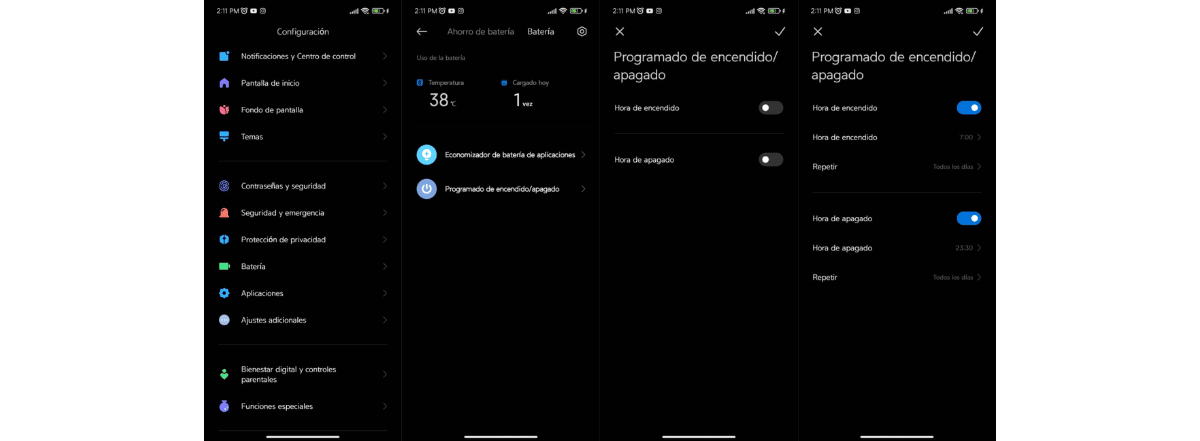
Deze functie om het systeem aan en uit te programmeren is te vinden in Huawei- en Xiaomi-telefoons, praktisch in al hun modellen. Het probleem is dat het niet op alle telefoons van andere fabrikanten beschikbaar is, het hangt af van de processor die ze gebruiken.
We kunnen echter ontdekken of onze mobiel deze functie heeft, door enkele stappen te volgen die erg lijken op wat we op een ander apparaat zouden moeten doen om de aan / uit te programmeren. Omdat elke telefoon gepersonaliseerde instellingen heeft, niet altijd een paar stappen naar de letter volgen, komen we tot de verwachte functie. Maar in dit geval kunnen we de automatische aan of uit vinden in een van de lagen tussen de systeeminstellingen.
Volg deze stappen om ervoor te zorgen dat je de mogelijkheid hebt om een tijdstip te plannen waarop je telefoon in- en uitgeschakeld moet worden:
- Ontgrendel uw apparaat.
- Zoek de instellingen-app of systeeminstellingen.
- Typ in de zoekmachine: "Power", "Assistance" of "Toegankelijkheid". Als er in beide gevallen niets wordt gevonden, beginnen we met het zoeken naar het gedeelte Batterij.
- Daarin moet je zoeken naar een sectie met de tekst "Schema aan / uit". Als het er niet is, herhaal dan het proces met de sectie Ondersteuning en de sectie Toegankelijkheid. Afhankelijk van uw telefoon hebben die instellingensecties iets andere namen.
- Als u binnen deze drie secties de optie "In-/uitschakelen plannen" niet hebt gevonden, is uw telefoon waarschijnlijk niet compatibel. Je moet de tutorial verlaten.
- Als je het hebt gevonden, tik je erop en stel je een tijd in om uit en in te schakelen. Voor testen kunt u het binnen een paar minuten instellen om er zeker van te zijn dat het werkt zoals verwacht.
- Verlaat nu de instellingen en zoek naar de klok- of alarmen-app.
- Stel de tijd in waarop het alarm afgaat. Ik raad aan dat het ten minste drie minuten na de geplande tijd is om de telefoon in te schakelen, want als het even duurt om het besturingssysteem in te schakelen en te activeren, gaat het alarm mogelijk niet af.
Een alarm instellen en automatisch inschakelen op Xiaomi, Redmi of Poco
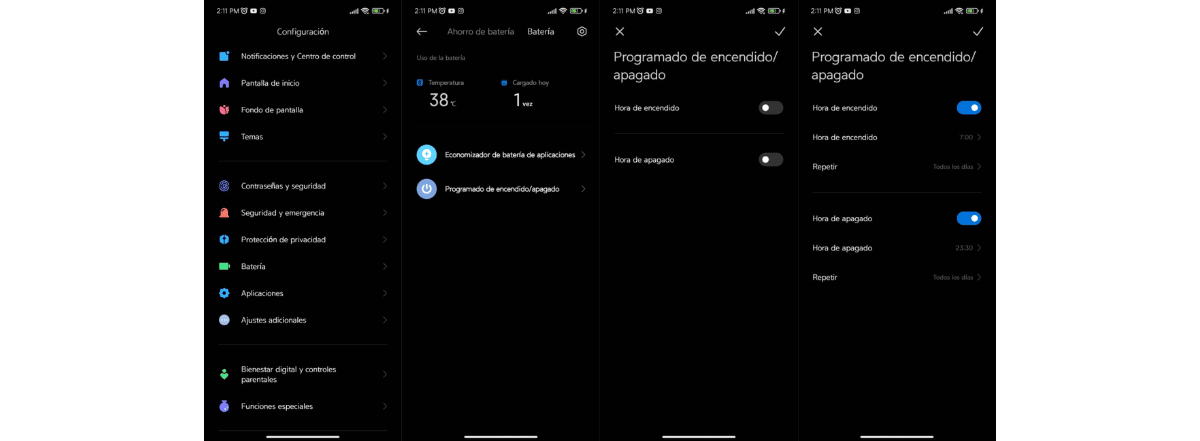
Op Xiaomi-familietelefoons (inclusief POCO en Redmi) kunt u: gebruik de functie om het apparaat automatisch aan en uit te zetten. We hoeven alleen maar toegang te krijgen tot de MIUI-instellingentoepassing.
Om een Xiaomi-apparaat automatisch in of uit te schakelen, moet je de volgende stappen volgen:
- Ontgrendel uw apparaat.
- Zoek de app "Instellingen".
- Nadat de hoofdsecties zijn geladen, tik je op degene met de tekst 'Drums'.
- Selecteer binnen de batterij-opties opnieuw: "Batterij".
- Nu ziet u de optie "Schema aan of uit"), tik daar.
- Configureer de uren die u beide interesseren om de mobiel uit en aan te zetten en raak de knop "Plannen" aan.
- Als je voor deze stap wilt proberen, probeer het dan eerst met een paar minuten meer dan de huidige tijd, zodat je snel kunt controleren of het automatisch in- en uitschakelen werkt.
- Sluit de instellingen af en zoek naar de toepassing Alarmen van uw keuze.
- Stel de tijd in waarop het alarm afgaat. Ik raad aan dat het ten minste drie minuten na de geplande tijd is om de telefoon in te schakelen, want als het even duurt om het besturingssysteem in te schakelen en te activeren, gaat het alarm mogelijk niet af.
Zoals u kunt zien, is deze procedure sneller op Xiaomi-apparaten. In andere modellen kunnen we soms alleen een externe applicatie gebruiken. Dit komt omdat MIUI zich heeft ingespannen om meer aanpassingsopties te hebben. Het is misschien een beetje anders in POCO UI, maar je zult ook de optie vinden om automatisch in te schakelen tussen de batterij- of energie-instellingen.
Stel een alarm in op Android met een app uit de Play Store
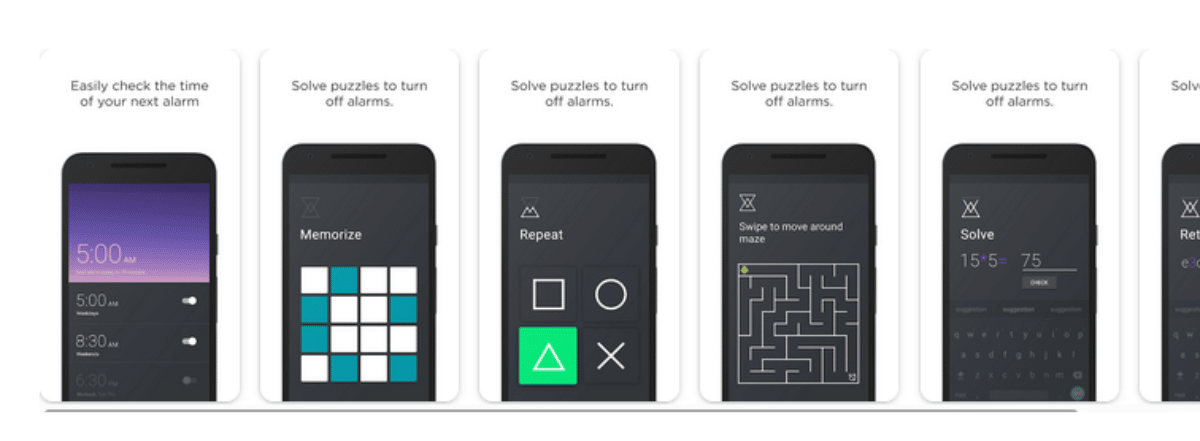
Hiervoor heb ik de applicatie “Puzzle Alarm Clock” geprobeerd: deze werkt vrijwel hetzelfde als de gewone klok die standaard op Android wordt geleverd, maar heeft meer functies die hem beter maken.
Na het downloaden en installeren van deze app doe je het volgende:
- Open de nieuw gedownloade app.
- Stel uw tijdzone in voor het geval deze deze niet automatisch detecteert.
- Voeg een alarm toe en kies de tijd.
- Het interessante komt met de boosters of puzzels, je kunt er een proberen die je aandacht trekt.
- Als het klaar is, tik je op het pictogram 'Gereed' in de linkerbovenhoek.
je kunt ook zoeken andere wekkers voor deze functie.